eLearning je jedním z nejpopulárnějších trendů ve vzdělávání. Pokud potřebujete vytvořit některá videa ze vysílání obrazovky online, například obrázek, video a zvuk, které provádějí v počítači nebo mobilu, ActivePresenter je ideální pro vytváření videozáznamů, letáků, příruček, dokumentace a interaktivních školení. Stačí se dozvědět více podrobností z recenze programu ActivePresenter, abyste získali nejlepší metodu pro odpovídající zaznamenávání screencastu pro systém eLearning.
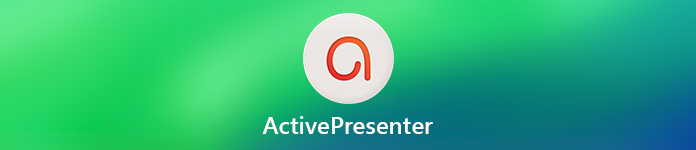
- Část 1: Je ActivePresenter hodnotným zapisovačem obrazovky
- Část 2: Nejlepší alternativa ActivePresenter k zachycení obrazovky
- Část 3: Nejčastější dotazy o aplikaci ActivePresenter
Část 1: Je ActivePresenter hodnotným zapisovačem obrazovky
Na Apeaksoftu slibujeme, že vám nabídneme ověřený obsah. Zde je naše snaha tak učinit:
- Pokud jde o všechny vybrané produkty v našich recenzích, zaměřujeme se na jejich popularitu a vaše potřeby.
- Náš tým pro obsah Apeaksoft testoval všechny níže uvedené produkty.
- V procesu testování se náš tým zaměřuje na jeho vynikající vlastnosti, klady a zápory, kompatibilitu zařízení, cenu, použití a další nápadné vlastnosti.
- Pokud jde o zdroje těchto recenzí, využili jsme důvěryhodné platformy a webové stránky pro recenze.
- Shromažďujeme návrhy od našich uživatelů a analyzujeme jejich zpětnou vazbu na software Apeaksoft a také na programy jiných značek.

ActivePresenter je důležitý a výkonný autorský software pro eLearning, který zahrnuje všechny nástroje, které je třeba zaznamenat, komentovat, upravovat videozáznamy a vytvářet interaktivní obsah eLearningu v HTML5. Při vytváření systému eLearning by to samozřejmě měl být jeden z nejpopulárnějších záznamníků obrazovky. Ale i ActivePresenter Standard stojí 199.00 USD za licenci. Pokud potřebujete exportovat do HTML5, musíte si koupit ActivePresenter Pro za 399 USD. 00. Je ActivePresenter užitečným zapisovačem obrazovky?

Vlastnosti ActivePresenter
ActivePresenter je kombinace nahrávacích nástrojů s grafickými nástroji a nástroji pro editaci videa. Můžete jej použít k vytváření projektů pro videonávody, videohry a konferenční materiály. Zde jsou 3 hlavní rysy programu, které byste měli znát.
- Možnosti interakce, například nástroje pro otázky, nástroje pro výběr a další.
- Podpora nahrávání z počítače, webové kamery, mikrofonu a zvukové karty.
- Export do souborů MP4, AVI, MKV, WebM, MWV, PDF, HTML a Office.
- Základní funkce pro úpravu videa pro vyjmutí, oříznutí, připojení, změnu hlasitosti a další.
- Bohaté anotace s tvarem, obrázkem, zoom-n-pan, překryvem, titulkem atd.
Funkce dostupné pro ActivePresenter Pro
- Exportujte záznam obrazovky jako HTML5 s plně citlivým designem.
- Poskytujte interaktivitu a větvení, jako jsou akce a API Javascript.
- Hlášení a sledování v mnoha LMS, včetně SCORM a xAPI.

Výhody a nevýhody ActivePresenter
Pokud si chcete zakoupit licenci od ActivePresenter, měli byste se také dozvědět více podrobností z recenzí pro videorekordér, video editor a autorský software eLearning.
- PROS
- Vytvořte citlivý obsah pomocí nahrávání obrazovky a kvízu pro všechna zařízení.
- Poskytněte mnoho šablon pro usnadnění práce a přizpůsobení šablon.
- Obsahuje Smart Capture pro snadnou tvorbu téměř automatických výukových programů.
- Efekt zelené obrazovky pro zlepšení prezentace videa pomocí chromové klávesy.
- Vytvořte prakticky jakýkoli druh hodnocení nebo průzkumu s typy otázek.
- CONS
- Nelze exportovat videa ActivePresenter do předvoleb nebo dokonce 4K-videa.
- Omezené funkce pro ActivePresenter Mac, například výstupní soubory.
- Koupit verzi Pro s plnými funkcemi by mělo být trochu drahé.
- Můžete importovat pouze video soubory vytvořené v samotném ActivePresentu.

Možná budete chtít: Jak nahrávat videokonference
Jak používat ActivePresenter k záznamu obrazovky
Krok 1 Po instalaci aplikace ActivePresenter můžete program spustit a kliknout na libovolný profil zachycení. Můžete vybrat Celá obrazovka možnost nebo určit oblast na obrazovce k zachycení. Z rozevíracího seznamu vyberte požadované rozlišení obrazovky.

Krok 2 Poté můžete klepnout na tlačítko Začněte zachytit tlačítko pro zachycení aktivit na obrazovce. ActivePresenter poskytuje Timeline panel s celou řadou možností úpravy videa, jako jsou efekty oříznutí, oříznutí, rozsah kopírování, rozdělení a rozostření.

Krok 3 Klikněte pravým tlačítkem kdekoli na snímku a přejděte na Anotace volba. Vyber Video možnost importu videa do ActivePresenter. Stačí si prohlédnout záznam nahrávky a pokud jste se soubory spokojeni, můžete video exportovat do eLearningu.
Část 2: Nejlepší alternativa ActivePresenter k zachycení obrazovky
Když potřebujete nahrát obrazovku pro eLearning ve vysoké kvalitě nebo dokonce uložit nahrávku do požadovaného formátu, Apeaksoft Screen Recorder je univerzální videorekordér pro snímání videa, nahrávání zvuku a pořizování snímků. Kromě toho můžete také přidat anotaci, upravit video a exportovat záznamové video do vysoké kvality za konkurenceschopnou cenu.
- Nahrávejte e-learning, online přednášky a další v lepší kvalitě.
- Uložte video do formátu WMV, MP4, AVI, GIF, MOV a dalších souborů než CamStudio.
- Záznam hry, online videa a další s 60 FPS s vysokou kvalitou.
- Inteligentní snímání obrazovky pro kreslení, anotaci a označování vašich projektů.
Krok 1 Stáhněte a nainstalujte alternativu ActivePresenter ve Windows nebo Mac. Spusťte program a klikněte na menu možnost přidat kurzor myši, nastavit klávesové zkratky a vybrat vysoce kvalitní výstupní videa / zvuk pro záznamový soubor.

Krok 2 Zpět na domovské rozhraní a vyberte Videorekordér V nabídce můžete vybrat velikost oblasti záznamu nebo zadat šířku / délku a vybrat velikost. Samozřejmě můžete také přidat zvukové soubory z různých kanálů nebo dokonce z videa z webové kamery.

Krok 3 Během procesu záznamu můžete také vytvořit výkres nebo přidat anotaci. Kromě ohraničení, čáry, šipky a dalších tvarů můžete také vybrat velikost a barvu prvků. Kromě toho existují airbrush, texty a popisky.

Krok 4 Po nahrání obrazovky můžete kliknout na ikonu Stop tlačítko pro uložení záznamu do výchozího cíle. Poté můžete také použít video efekty, přenést záznam do zařízení iOS nebo video soubory odpovídajícím způsobem vylepšit.

Část 3: Nejčastější dotazy o aplikaci ActivePresenter
Je použití ActivePresenter bezpečné?
Ano, použití je bezpečné. Je to oblíbený software pro screencast a uživatelé mu důvěřují.
Má ActivePresenter vodoznak?
Veškerý výstup bude mít přidaný vodoznak, pokud je použijete v bezplatné edici. Profesionální úprava nepřidá vodoznak.
Podporuje ActivePresenter export nahraného videa do MOV?
Ne, podporuje pouze MP4, AVI, WMV, WebM a MKV.
Proč investovat do čističky vzduchu?
Chcete-li se dozvědět více o ActivePresenter pro vytváření eLearningového obsahu, v tomto článku najdete podrobnou recenzi programu. Kromě funkcí nahrávání videa můžete videa také upravovat, přidávat anotace a kvízy nebo dokonce exportovat soubory do kompatibilního eLearningového systému. Apeaksoft Screen Recorder je jednou z nejlepších alternativ ActivePresenter dostupných na Windows a Mac s konkurenční cenou, kterou můžete vzít v úvahu. Můžete to použít záznam schůzek Zoom, online kurzy, aktivity na obrazovce, hudba a další.




